Η δημιουργία ενός δικού σου Podcastμπορεί να είναι ένα συναρπαστικό και δημιουργικό ταξίδι, που απαιτεί πολύ σχεδιασμό και προετοιμασία. Είτε πρόκειται για τη σχεδίαση εξωφύλλου είτε για τη δημιουργία διαφημιστικού υλικού, η προσθήκη εικόνωνείναι ένα ουσιαστικό κομμάτι. Κάποιες φορές, όμως, θέλεις απλά να κόψειςσυγκεκριμένα άτομα από τις εικόνες, ώστε να βελτιώσεις τη γραφική παράσταση ή να τις ενσωματώσεις σε μία άλλη σχεδίαση. Σε αυτόν τον οδηγό θα σου δείξω πώς να κόβεις εικόνες αποτελεσματικάμε το remove.bg για να τις χρησιμοποιήσεις στο Podcast σου ή σε άλλες σχεδιάσεις.
Κύριες παρατηρήσεις
- Με το remove.bg μπορείς να κόψεις εικόνες δωρεάν.
- Η υπηρεσία αφαιρεί το φόντο από τις εικόνες.
- Υπάρχουν διάφορες επιλογές μετα-επεξεργασίας για πιο ρεαλιστικά αποτελέσματα.
- Μπορείς να χρησιμοποιήσεις τις επεξεργασμένες εικόνες εύκολα σε πλατφόρμες όπως το Canva.
Βήμα-Βήμα Οδηγίες
Βήμα 1: Επιλογή Εικόνας
Ξεκίνα επιλέγοντας μια εικόνα που θέλεις να κόψεις. Είναι ιδανικό να επιλέγεις άτομα ή αντικείμενα που είναι καλά αναγνωρίσιμα και έχουν καθαρό φόντο. Για παράδειγμα, αν έχεις μια φωτογραφία μιας γυναίκας που θέλεις να χρησιμοποιήσεις για σχεδίαση tshirt, φόρτωσε την εικόνα. Μπορεί να είναι χρήσιμο να σκεφτείς πολλές εικόνες για να πετύχεις το καλύτερο αποτέλεσμα.
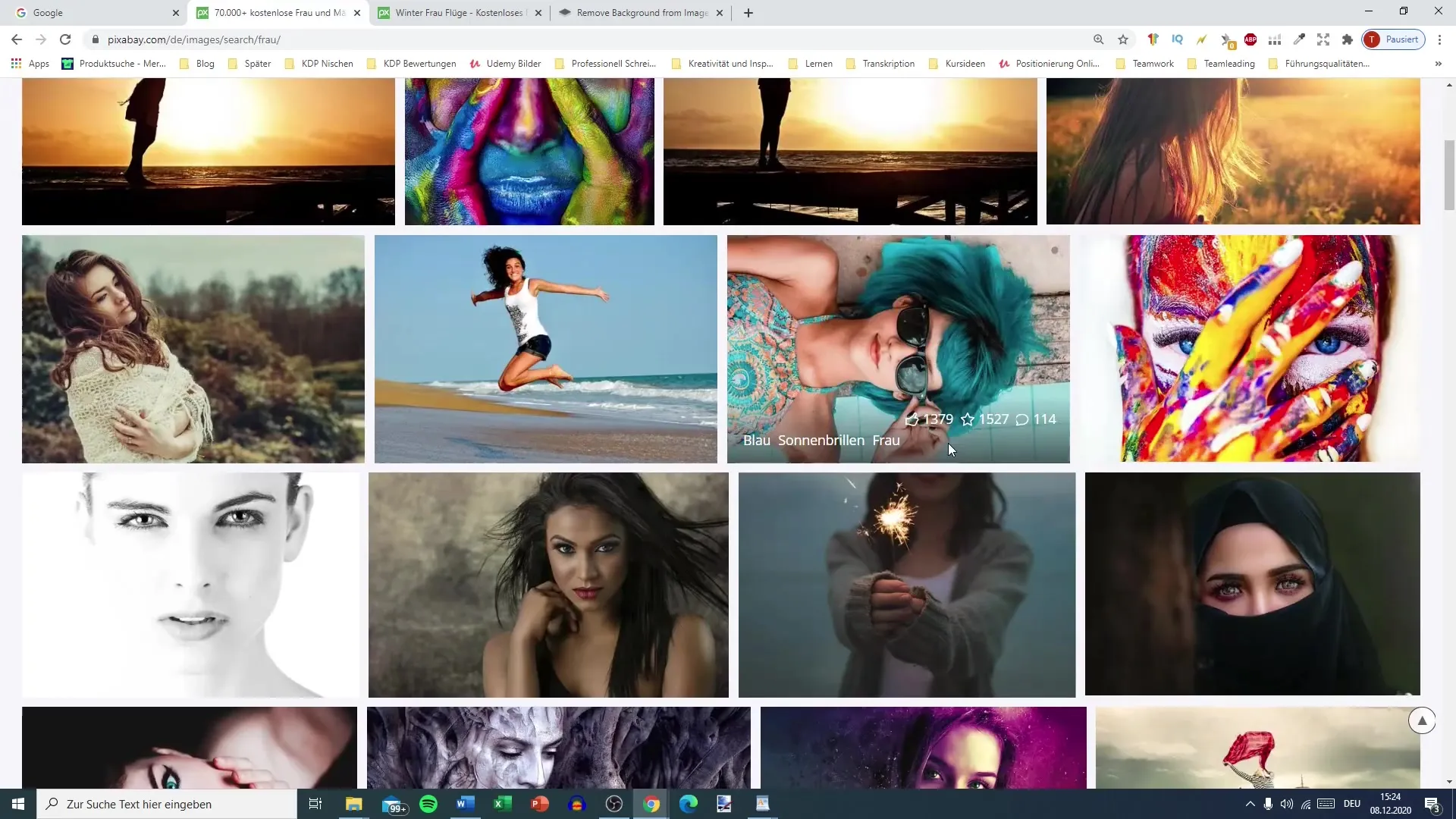
Βήμα 2: Πρόσβαση στο remove.bg
Επισκέψου την ιστοσελίδα του remove.bg. Αυτή η αυστριακή πλατφόρμα σου επιτρέπει να ανεβάσεις εικόνες δωρεάν και να αφαιρέσεις αυτόματα το φόντο. Πρόσεξε ότι υπάρχει και μια πληρωμένη έκδοση, η οποία προσφέρει επιπλέον δυνατότητες, αλλά αυτή δεν είναι απαραίτητη για την αρχή.
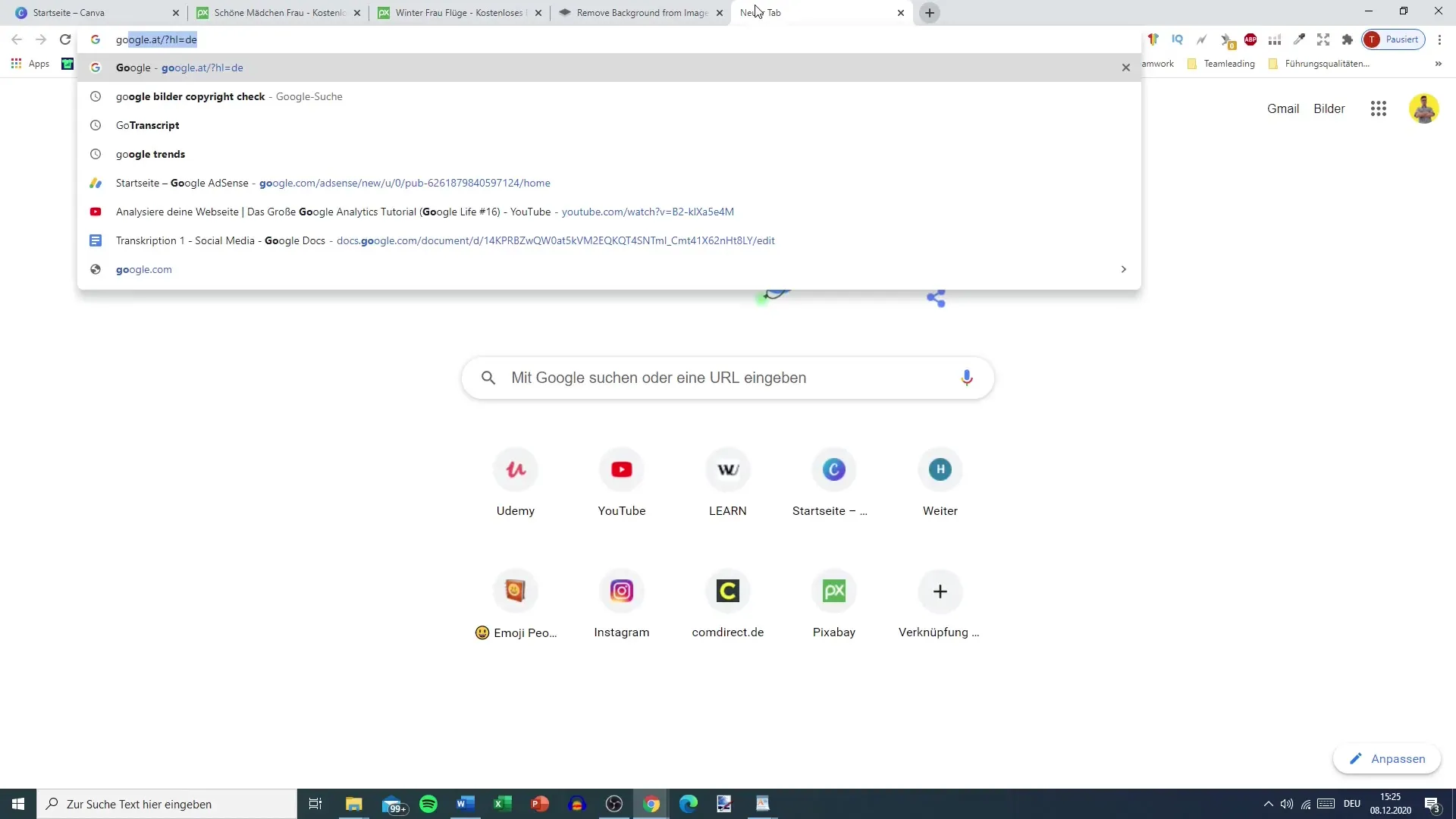
Βήμα 3: Ανέβασμα Εικόνας
Τώρα μπορείς να ανεβάσεις την επιλεγμένη εικόνα σου. Κάνε κλικ στο κουμπί «Ανέβασμα εικόνας» και επέλεξε την εικόνα που έχεις κατεβάσει νωρίτερα. Το remove.bg θα αρχίσει αμέσως να αναλύει και να κόβει το φόντο.
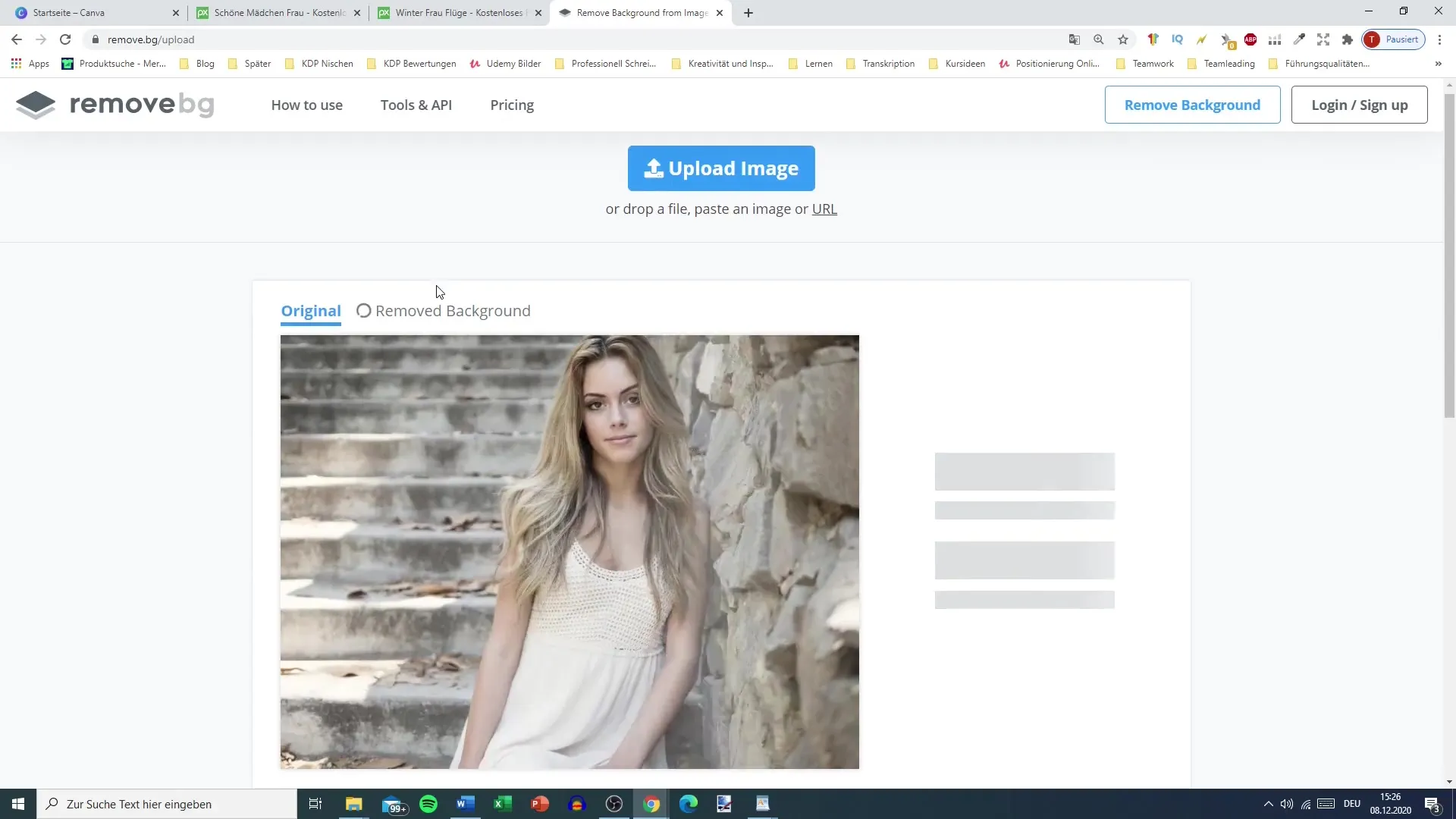
Βήμα 4: Έλεγχος Αποτελέσματος
Αφού ανεβάσεις την εικόνα, θα σου εμφανιστεί η αρχική εικόνα μαζί με την επεξεργασμένη εικόνα. Πρόσεξε να δεις πόσο καλά έχει αφαιρεθεί το φόντο. Συχνά οι κομμένες εικόνες φαίνονται πολύ καλά, ακόμη και αν υπάρχουν λεπτομέρειες όπως τα μαλλιά.
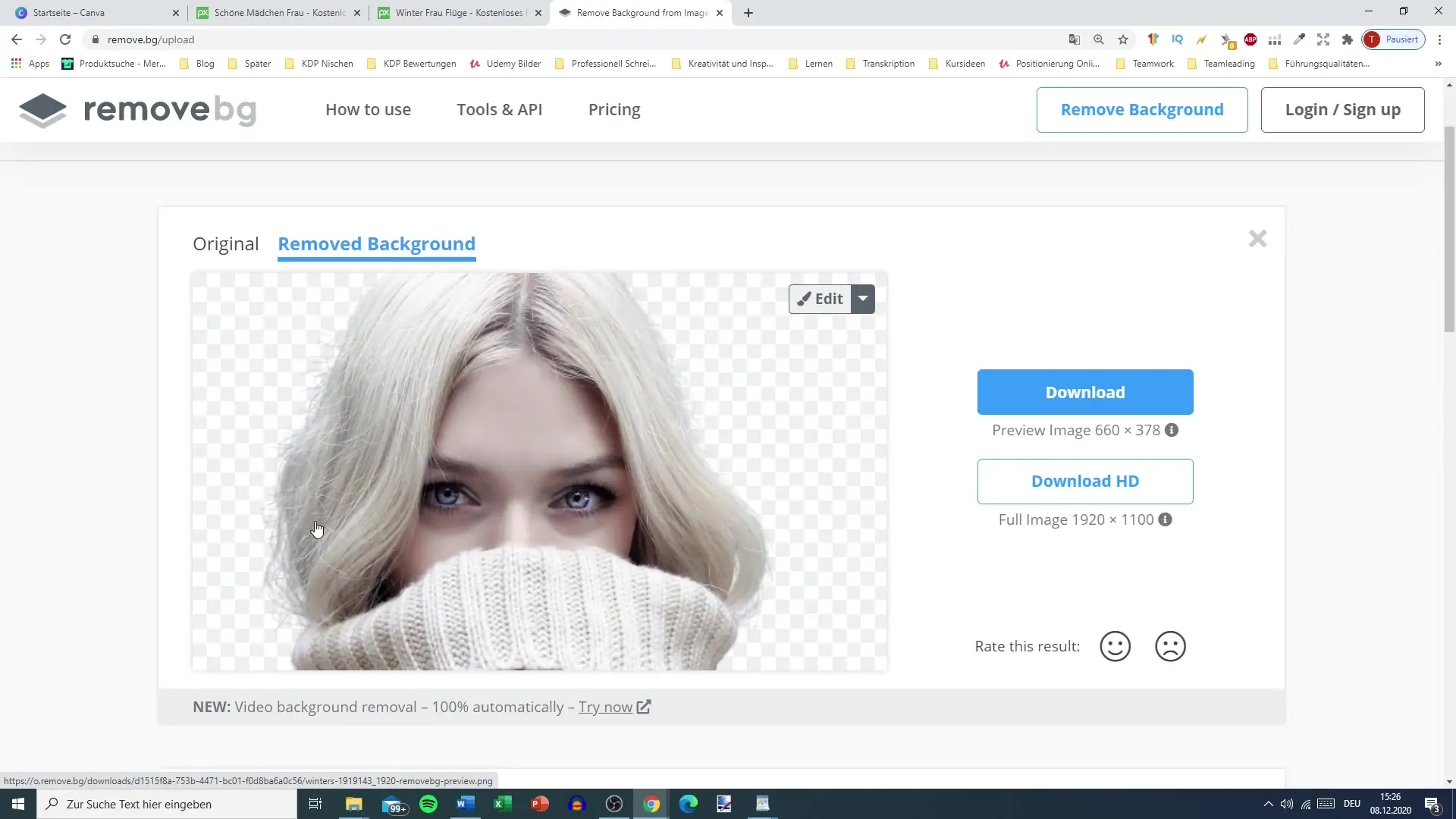
Βήμα 5: Επιλογή Φόντου
Αν σου αρέσει το αποτέλεσμα, μπορείς τώρα να επιλέξεις ένα νέο φόντο για την εικόνα σου. Κάνε κλικ στην επιλογή «Επεξεργασία» και διάλεξε «Φόντο». Εδώ μπορείς να επιλέξεις εικόνες από διάφορα φόντα ή μια μονόχρωμη επιφάνεια. Αυτό σου επιτρέπει να προσωποποιήσεις περαιτέρω την εικόνα.
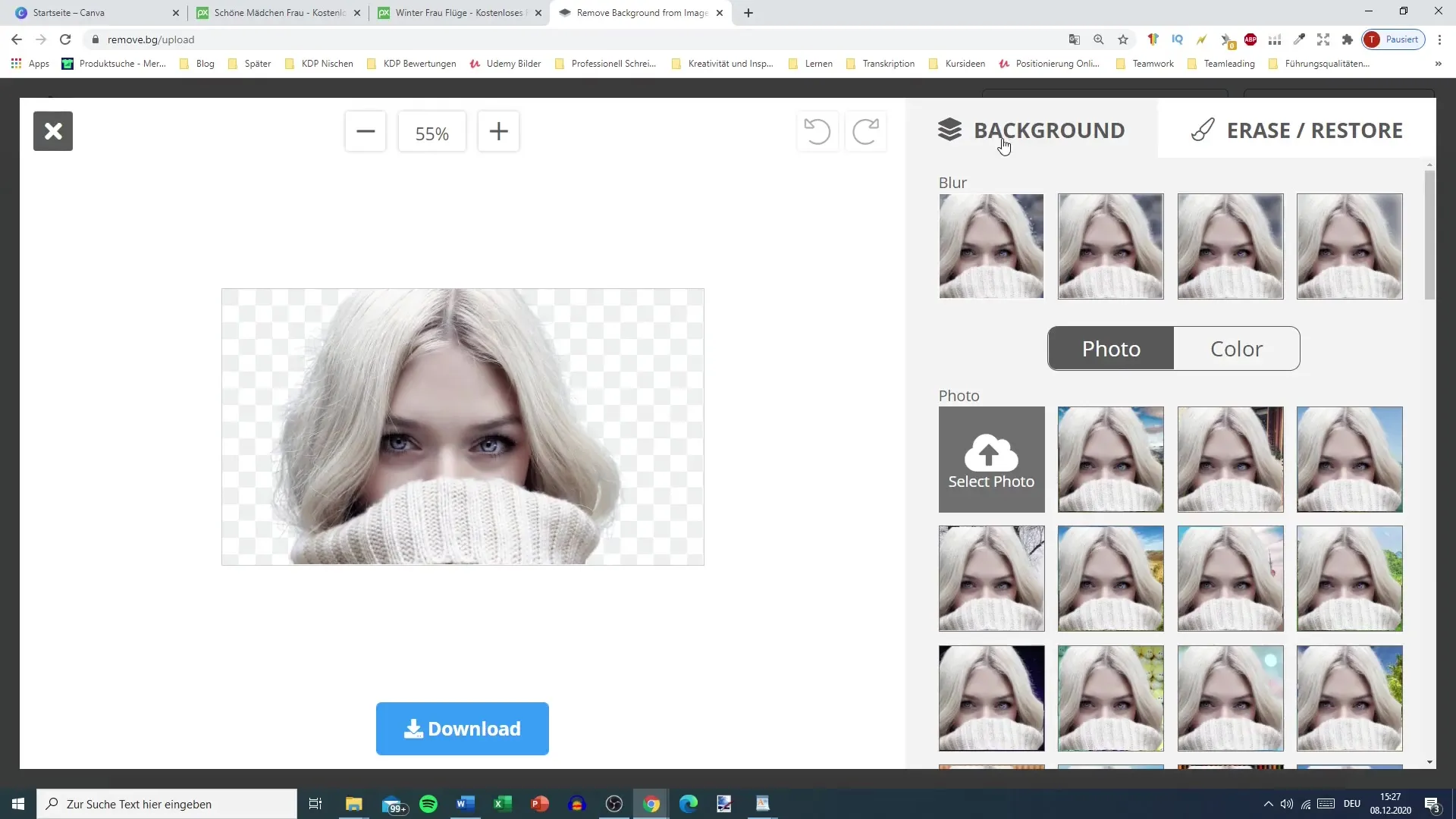
Βήμα 6: Μετα-επεξεργασία
Μπορείς επίσης να προσθέσεις εφέ όπως το θάμπωμα, προκειμένου να κάνεις την εικόνα πιο ζωντανή ή να την ενσωματώσεις καλύτερα στη γραφική σου παράσταση. Πειραματίσου με διάφορα φόντα για να δεις τι ταιριάζει καλύτερα. Αυτό μπορεί να κυμαίνεται από μια απλή χρωματική επιφάνεια έως περίπλοκα τοπία.
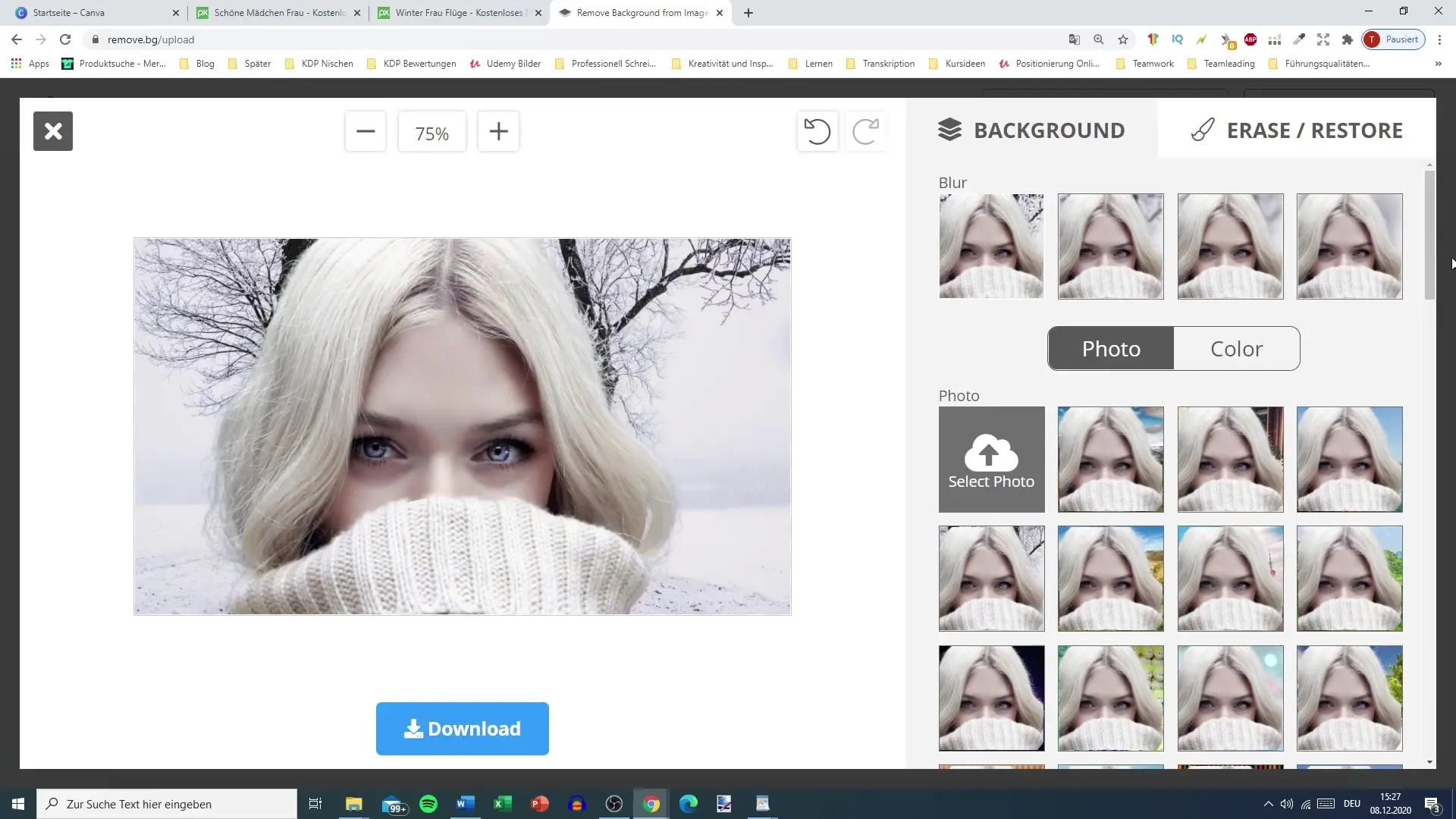
Βήμα 7: Λεπτομέρεια
Για να επεξεργαστείς περαιτέρω τις λεπτομέρειες της εικόνας σου, το remove.bg προσφέρει τη δυνατότητα να ανακτήσεις ή να διαγράψεις συγκεκριμένα μέρη της εικόνας. Με τη λειτουργία «Επαναφορά» μπορείς να αποκαταστήσεις περιοχές που ενδεχομένως έχουν αφαιρεθεί κατά λάθος.
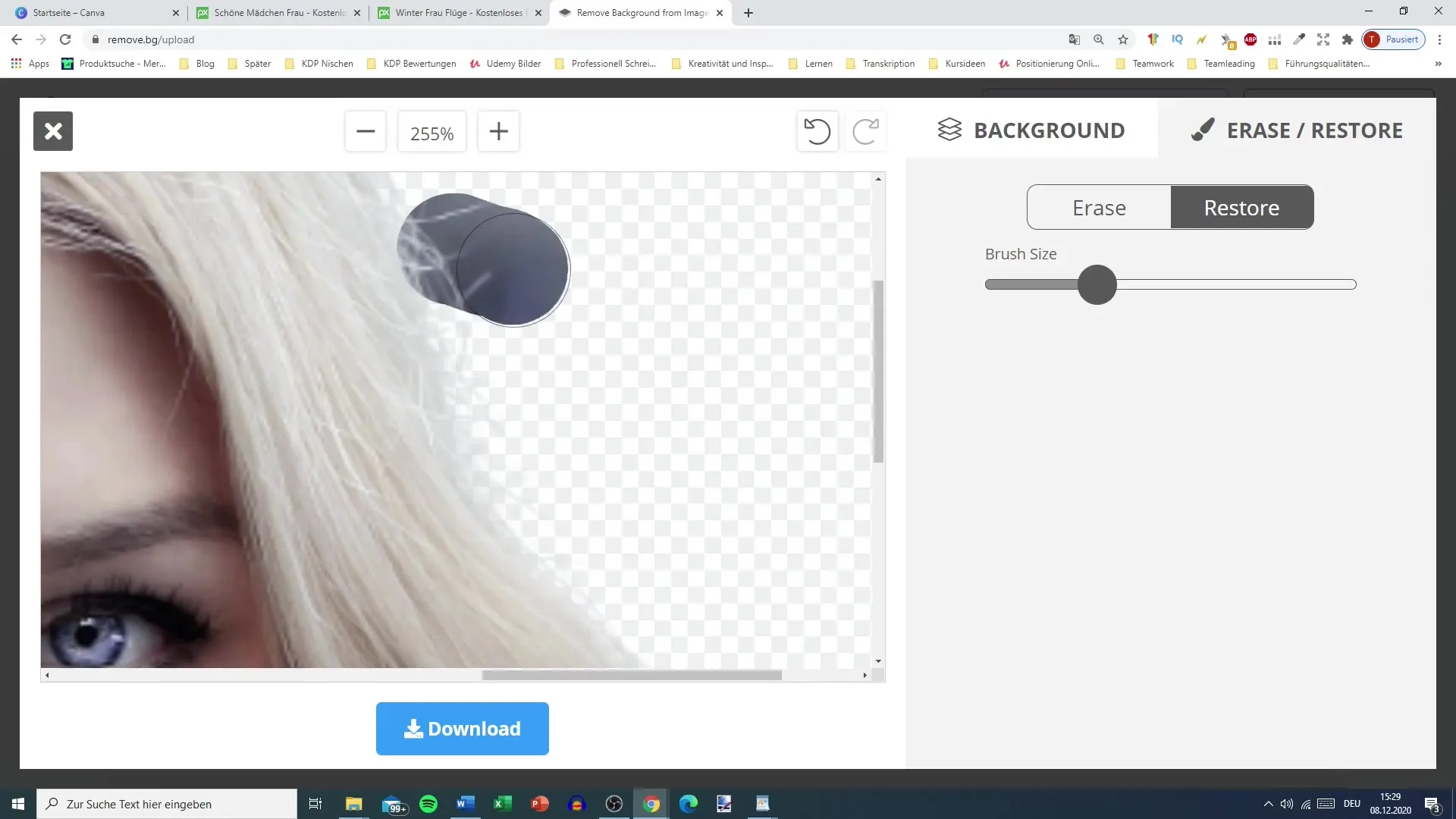
Βήμα 8: Λήψη της Επεξεργασμένης Εικόνας
Μόλις είσαι ευχαριστημένος με την επεξεργασία της εικόνας σου, κάνε κλικ στο «Λήψη». Εδώ μπορείς να επιλέξεις αν θέλεις να κατεβάσεις μια κανονική έκδοση ή την Full HD έκδοση. Πρόσεξε ότι μπορεί να χρειαστεί ένας λογαριασμός για την Full HD έκδοση.
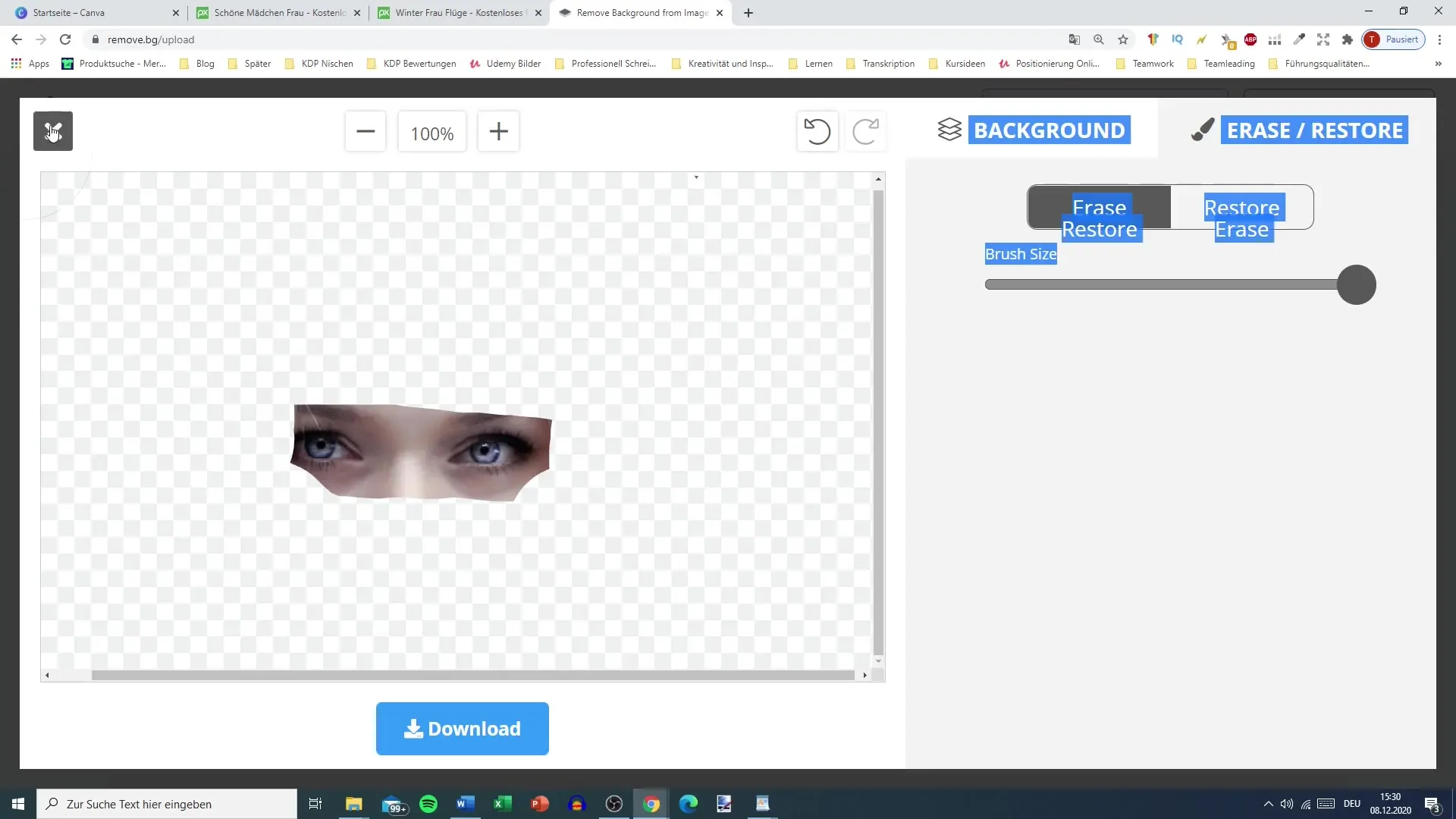
Βήμα 9: Χρήση σε Λογισμικό Γραφικού Σχεδιασμού
Μετά τη λήψη, άνοιξε ένα εργαλείο σχεδιασμού γραφικών, όπως το Canva. Μπορείς να εισάγεις τις επεξεργασμένες εικόνες από τον φάκελο λήψης και να συνεχίσεις να εργάζεσαι δημιουργικά εκεί. Απλά σύρε τις γραφικές παραστάσεις στη σχεδίαση σου για να τις τοποθετήσεις σωστά.
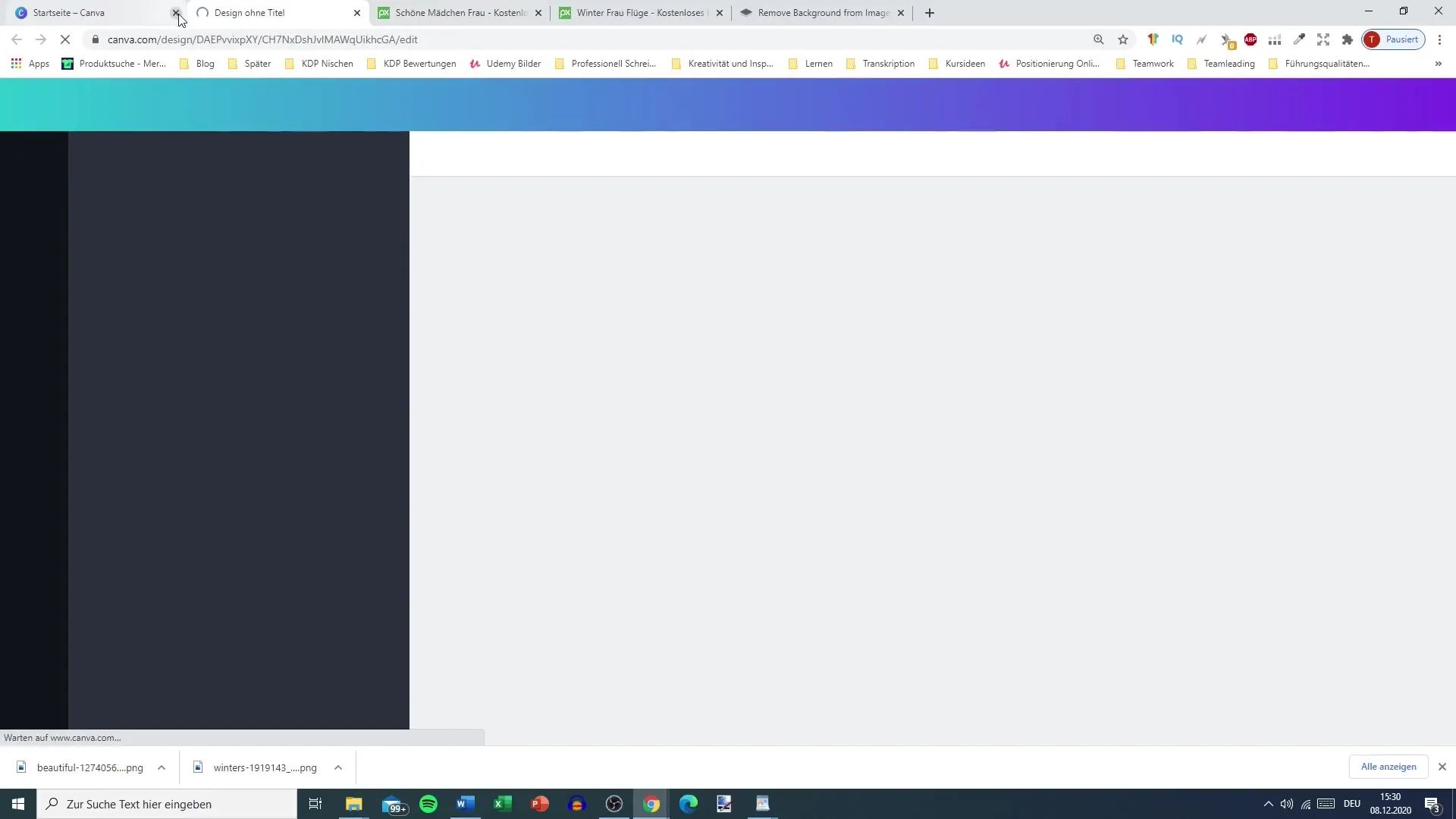
Βήμα 10: Ολοκλήρωση του Σχεδιασμού
Χρησιμοποίησε τις δυνατότητες του Canva για να προσθέσεις κείμενα και άλλα γραφικά στοιχεία. Συνδύασε την κομμένη εικόνα με άλλα στοιχεία σχεδίασης, ώστε να δημιουργήσεις μια ελκυστική διαφημιστική γραφική παράσταση που είναι κατάλληλη για τη στρατηγική μάρκετινγκ του Podcast σου.
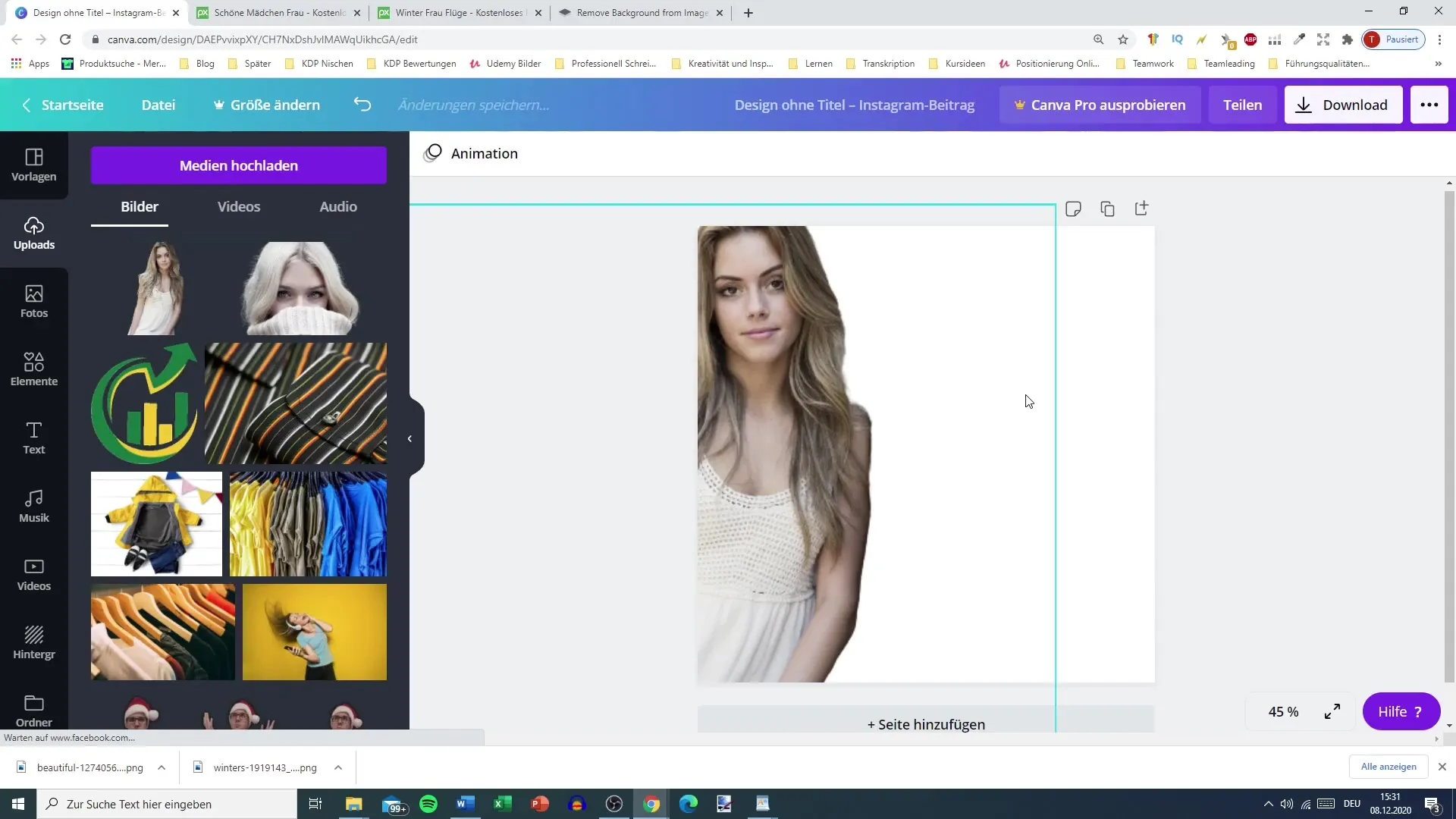
Περίληψη – Δημιουργώντας το Δικό σου Podcast: Κοπή Εικόνων με το remove.bg
Η κοπή εικόνων είναι μια χρήσιμη ικανότητα για την σχεδίαση του Podcast σου ή διαφημιστικού υλικού. Με το remove.bg έχεις ένα αποτελεσματικό εργαλείο στα χέρια σου για να αφαιρείς γρήγορα και εύκολα φόντα. Μπορείς να επεξεργαστείς και να προσαρμόσεις τις κομμένες εικόνες σε προγράμματα σχεδίασης γραφικών. Να είσαι δημιουργικός και ανακάλυψε τις πολλές δυνατότητες που σου προσφέρει αυτή η τεχνική!
Συχνές Ερωτήσεις
Τι είναι το remove.bg;Το remove.bg είναι μια διαδικτυακή πλατφόρμα που αυτόματα αφαιρεί το φόντο από τις εικόνες.
Είναι το remove.bg δωρεάν;Ναι, οι βασικές λειτουργίες είναι δωρεάν, αλλά υπάρχουν και πληρωμένες επιλογές.
Μπορώ να επεξεργαστώ την εικόνα αφού την κόψω;Ναι, το remove.bg προσφέρει δυνατότητες μετα-επεξεργασίας, με τις οποίες μπορείς να προσαρμόσεις περαιτέρω την εικόνα.
Πού μπορώ να χρησιμοποιήσω τις επεξεργασμένες εικόνες;Οι επεξεργασμένες εικόνες μπορούν να χρησιμοποιηθούν σε εργαλεία σχεδίασης γραφικών όπως το Canva.
Χρειάζομαι λογαριασμό στο remove.bg;Ένας λογαριασμός απαιτείται μόνο αν θέλεις να κατεβάσεις την Full HD έκδοση της εικόνας.


